Testinställningar
Ett tests inställningar når du via kugghjulet till höger i testet.
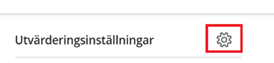
Nedan presenteras de inställningar som är aktuella för test. Övriga inställningar kan lämnas som de är.
Detaljer och information
- Ange förfallodatum
- Ange datum och tid när testet ska lämnas in. Notera! Som standard kan deltagare lämna in efter detta datum/tid, men då markeras inlämningen som sen. Vill man begränsa möjligheten att lämna in sent görs detta i inställningarna nedan.
- Förbjud sena inlämningar
- Om detta alternativ markeras kommer alla pågående försök skickas in automatiskt när förfallodatum/tid infaller. Om du även sätter tidsgräns på testet innebär detta att deltagare som påbörjar testet sent kan få kortare tid på sig att genomföra testet.
Exempel: Förfallotid 12:00. Tidsgräns på test: 60 minuter. Deltagare påbörjar testen 11:20. Deltagaren tilldelas resterande tid till kl. 12:00, dvs 40 minuter.
Undantag! För deltagare som tilldelats extra skrivtid eller annat förfallodatum/ tid gäller de anpassade inställningarna.
- Om detta alternativ markeras kommer alla pågående försök skickas in automatiskt när förfallodatum/tid infaller. Om du även sätter tidsgräns på testet innebär detta att deltagare som påbörjar testet sent kan få kortare tid på sig att genomföra testet.
- Förbjud nya försök efter förfallodatum
- Detta alternativ aktiveras automatiskt om man markerar inställningen ”Förbjud sena inlämningar”, men går även att markera separat. Detta innebär då att inga deltagare kan påbörja nya försök efter förfallodatum/tid, men redan påbörjade försök kan avslutas.
Alternativ för visning
- Visa en fråga i taget
- Om detta alternativ markeras ser deltagaren endast en fråga åt gången. Deltagaren har möjlighet att gå vidare till nästa eller föregående fråga, samt till testets första och sista fråga.
- Förbjud tillbakagång
- Om alternativet Visa en fråga åt gången markerats blir detta alternativ aktivt och kan markeras. Alternativet innebär att deltagaren inte kan gå tillbaka till tidigare frågor, oavsett om de är besvarade eller obesvarade.
- Slumpa frågor
- Markera om du vill att frågorna ska visas i slumpvis ordning för deltagarna. Notera att detta inte går om man lagt in textblock i testet.
- Slumpvisa svar
- Markera om du vill att svarsalternativen ska visas i slumpvis ordning för deltagarna.
- Ordna sidor slumpmässigt
- Om du lagt in sidbrytningar har du även möjlighet att välja visning av sidor i slumpvis ordning.
Resultat och inlämningar
- Antal tillåtna försök
- Ange antal tillåtna försök ; ett bestämt antal eller obegränsat antal försök. Notera det går att lägga till ytterligare försök senare, både på test- och individnivå.
- Bedöm försök: Endast synligt om du valt flera försök och där ska du ange vilket av försöken som ska vara giltigt som slutresultat.
- Bedöm med: Välj det resultatschema du vill använda i testet.
- Maxpoäng: Räknas automatiskt ut av systemet.
- Anonym bedömning: Om alternativet "Publicera utvärderingsresultat automatiskt" INTE är aktiverat, kan man välja att dölja deltagarnas namn vid bedömning. Endast aktuellt om testet innehåller frågor som ska bedömas manuellt.
- Publicera resultat automatiskt: Om detta alternativ är markerat visas resultatet direkt efter inlämning för deltagaren. Gäller om alla frågor är självrättande. Om inställningen bockas ut måste läraren manuellt publicera resultaten.
- Utvärderingsresultat
- Inlämningsvy: Ange när deltagarna ska få se sin inlämning. Efter inlämning, efter förfallodatum, efter att alla resultat publicerats (gäller alla deltagare i kursen) eller på ett specifikt datum. Man kan ocksaå välja att visa inlämningen en gång. DEtta innebär att när en deltagare deltagare har slutfört testet kan den granska sina svar och feedback, till exempel vilka frågor som besvarades korrekt. Efter den första granskningssessionen förlorar deltagarna åtkomst till resultat och återkoppling tills resultaten släpps officiellt.
För att komma åt det här inställningsalternativet väljer du Utvärderingsresultat/ Inlämningsvy/ En gång i testets inställningar. - Automatisk frågeåterkoppling: Välj om och när automatiserad återkoppling (för felaktiga & korrekta svar) ska visas. Efter inlämning, efter förfallodatum, efter att alla resultat publicerats (gäller alla deltagare i kursen) eller på ett specifikt datum.
- Frågepoäng: Välj om och när deltagaren ska se sin poäng på respektive fråga.
- Rätt svar: Om detta alternativ är valt får deltagaren information om korrekt svar på de frågor deltagaren svarat fel på.
- Inlämningsvy: Ange när deltagarna ska få se sin inlämning. Efter inlämning, efter förfallodatum, efter att alla resultat publicerats (gäller alla deltagare i kursen) eller på ett specifikt datum. Man kan ocksaå välja att visa inlämningen en gång. DEtta innebär att när en deltagare deltagare har slutfört testet kan den granska sina svar och feedback, till exempel vilka frågor som besvarades korrekt. Efter den första granskningssessionen förlorar deltagarna åtkomst till resultat och återkoppling tills resultaten släpps officiellt.
- Utvärderingssäkerhet
- Åtkomstkod: Generera ett lösenord, vilket deltagarna måste ange för att kunna öppna testet. Läraren förmedlar lösenordet till deltagarna.
Andra verktyg
- Tidsgräns
- För att begränsa tiden deltagaren har på sig för att genomföra ett test, klicka på Lägg till tidsgräns
- Ange antal minuter. Tiden börjar räknas med när deltagaren öppnar testet och kan inte pausas.
- Inlämningsregler: Ange om testet ska skickas in automatiskt när tiden löpt ut eller om deltagarna ska ges extra tid att avsluta testet.
- Ange extratid; 50%, 100% av ordinarie tid eller obegränsat. Om deltagare inte lämnar in inom extratiden skickas arbetet in automatiskt.
- Inlämningsregler: Ange om testet ska skickas in automatiskt när tiden löpt ut eller om deltagarna ska ges extra tid att avsluta testet.
- Spara tidsgränsinställningarna genom att klicka på krysset i det svarta fältet
- Som lärare får man information om hur mycket ordinarie tidsgräns överskreds samt hur många frågor studenten svarat på efter att ordinarie tid löpt ut
- Avsluta med att klicka på Knappen Spara.
Avsluta med att klicka på Knappen Spara.
